


Win11是最新操作系统,它带来了全新的界面和功能。在使用Win11系统的时候,您可能想要调整屏幕的分辨率,以获得更好的显示效果或适应特定的应用程序需求。本文将向您介绍如何在Win11系统中调整屏幕分辨率的方法和步骤。
win11调整屏幕分辨率的方法:
1、在win11系统桌面的空白地方右键点击鼠标,选择打开显示设置。
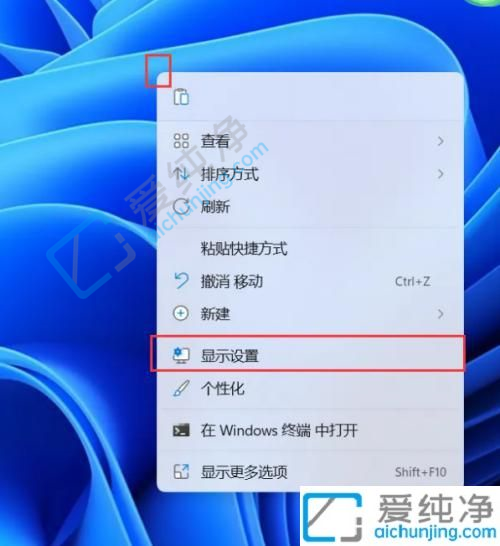
2、在页面中央找到显示器分辨率按钮。
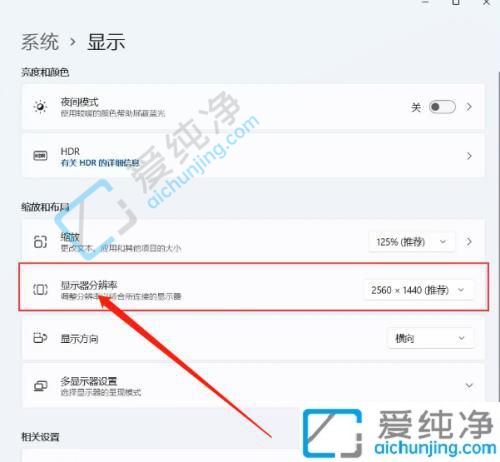
3、选择适合的分辨率。
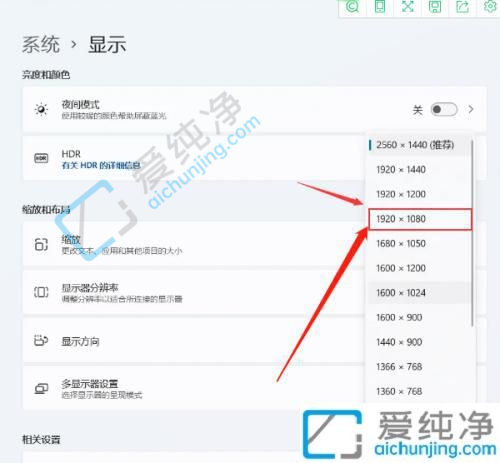
4、点击提示框中的保留更改按钮即可。
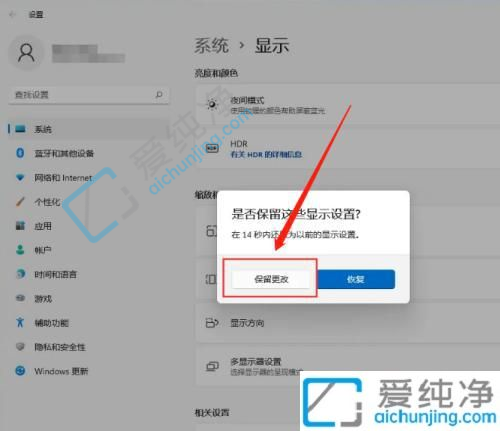
以上分享就是如何在Win11系统中调整屏幕分辨率了。请注意,选择适合您的显示需求和硬件配置的分辨率对于获得最佳显示效果非常重要。如果您在调整分辨率的过程中遇到任何问题,建议您参考Win11的官方文档。
| 留言与评论(共有 条评论) |